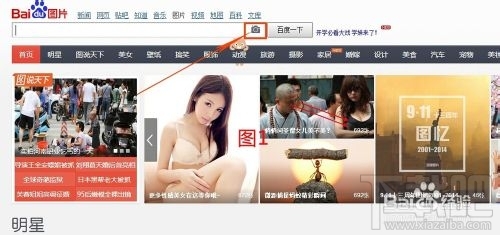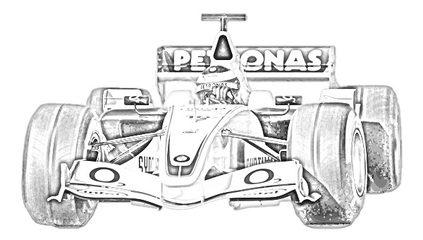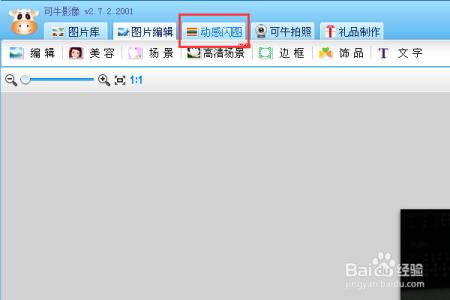【曝光度】命令主要为了调整动态范围(HDR)图像的色调,曝光度是通过在线性颜色空间执行计算而的出来的,调整曝光度的具体操作步骤如下。
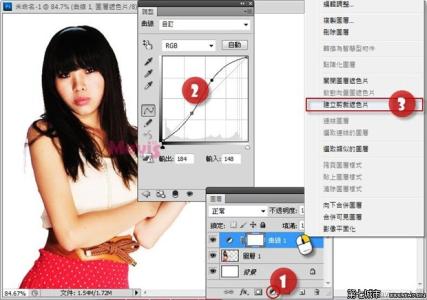
怎样用PS调整【曝光度】――工具/原料
PS软件,素材图像怎样用PS调整【曝光度】――方法/步骤
怎样用PS调整【曝光度】 1、
启动Photoshop CS6后,在菜单栏中选择【文件】|【打开】命令,打开一张图片。
怎样用PS调整【曝光度】 2、
在菜单栏中单击【图像】按钮,在弹出的下拉菜单中选择【调整】命令,再在弹出的子菜单中选择【曝光度】命令。
怎样用PS调整【曝光度】 3、
在弹出的的对话框中将【曝光度】、【位移】和【灰度系数校正】分别设置为0.57、-0.0347、0.9.
怎样用PS调整【曝光度】_曝光度
怎样用PS调整【曝光度】 4、
设置完成后,单击【确定】按钮即可,完成后的效果图如下图所示。
怎样用PS调整【曝光度】 5、
完成后就可以单击菜单栏中的【文件】按钮在下拉菜单中选择【存储为】选项,就可以把修改后的图片进行保存了。
怎样用PS调整【曝光度】――注意事项文章是给未学过PS的菜鸟学习的,不喜勿喷!
 爱华网
爱华网